中控任务点及组件是在紫金桥软件平台的基础上定制的OEM软件。中控任务点具有时间任务功能和联动任务功能,每个任务都有自己的若干动作,中控任务组件可以在运行时显示和管理任务和动作。
一、任务点配置
1、任务点的组态:
在实时数据库中建立一个中控计划任务点,它包括所有要建立的时间任务及其动,还有联动任务及其动作。
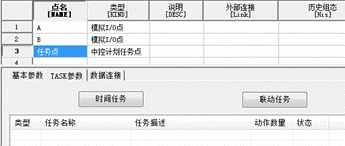
2、建立时间任务:
时间任务的管理包括:任务的增加、任务的修改、任务的删除,以及每个任务中包括的动作的增加、动作的修改、动作的删除。
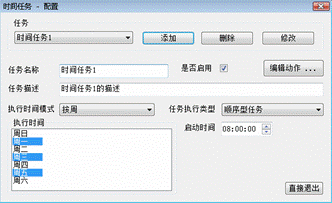
时间任务的属性:
1)名称:任务的名称(它是任务的唯一标志)
2)描述:任务的说明
3)类型:任务执行类型(指明动作的执行方式),包括顺序型任务、并列型任务
4)是否启用:禁用(任务将不可用),启用(将任务变为可用)
-
执行时间模式:包括:每月、每周 相应模式下的启动时间:每个模式下任务开始生效的相对时间
3、建立联动任务:
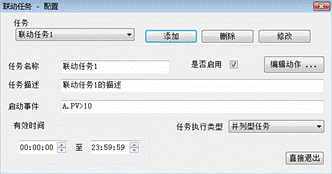
联动任务的属性:
1)名称:任务的名称(它是任务的唯一标志)
2)描述:任务的说明
3)类型:任务执行类型(指明动作的执行方式),包括顺序型任务、并列型任务
4)是否启用:禁用(任务将不可用),启用(将任务变为可用)
5)有效时间:在一天中,从开始时间到结束时间之内,任务是可用的
6)启动条件:该任务启用,该任务的触发条件为真,启动条件为真
4、动作配置:
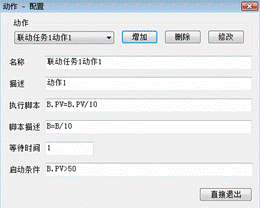
动作的属性:
1)名称:动作的名称,唯一标志
2)描述:动作的说明
3)执行脚本:动作的执行内容
4)脚本描述:脚本的说明
5)等待时间:启动条件的缓冲判断时间
6)启动条件:触发本动作的脚本
二、任务组件使用
1、创建组件对象:
在安装好中控任务组件之后,可以在子图库中找到该组件,在画面中创建一个对象。
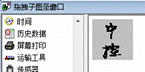
2、任务组件设置:
任务组件在组态时,可以设置组件的外观颜色、表头等。
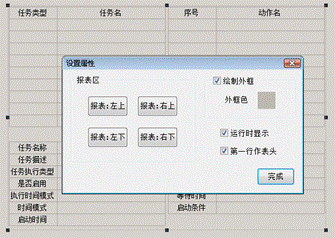
-
任务组件运行:
在任务组件运行之后,所有的时间任务和联动任务便会显示在组件上。选中某一个任务之后,可以查看该任务的属性,它包含的动作都会显示出来,同时可以查看某个动作的属性。
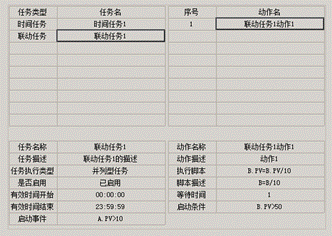
通过组件的脚本函数,可以实现在运行时候的任务配置和任务控制。
脚本函数如下:
GetTaskCount:获取任务个数。
GetTaskTagType:获取任务种类。
GetActionCount:获取动作个数。
GetTaskName:获取任务名。
GetTaskDesc:获取任务描述。
GetTaskExeType:获取任务执行类型。
GetEnable:获取任务启停。
ConfigTimeTask:弹出设置时间任务的对话框。
ConfigLinkTask:弹出设置联动任务的对话框。

